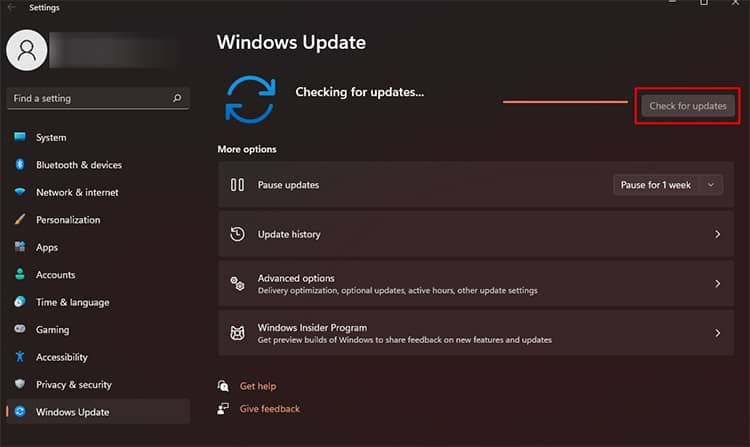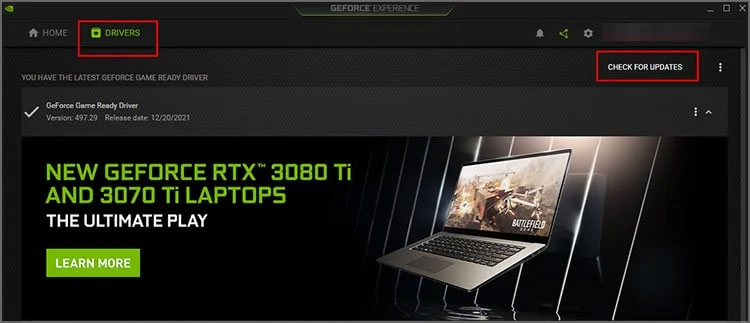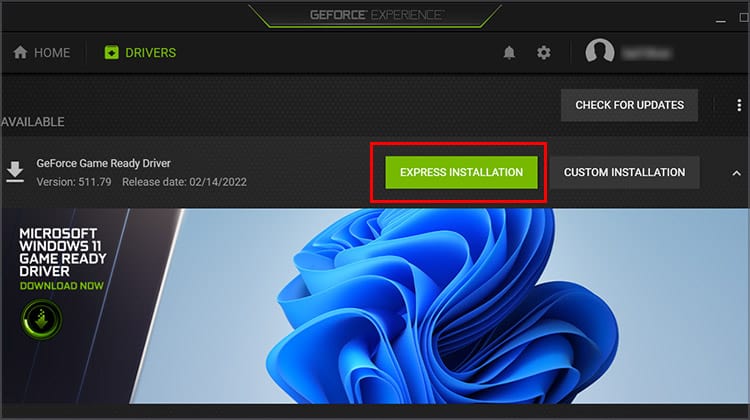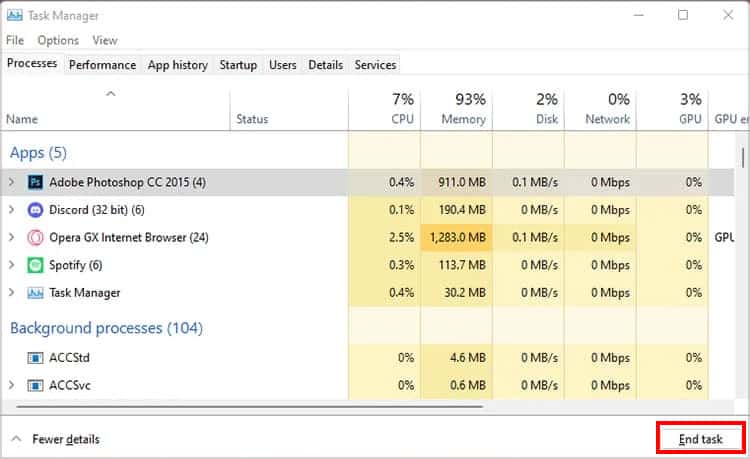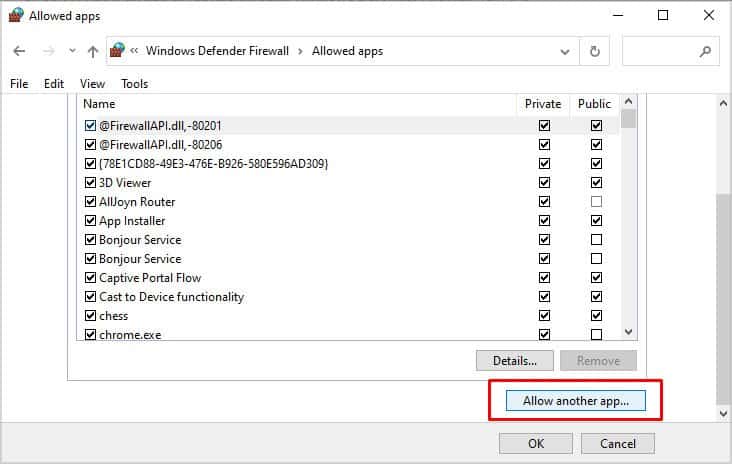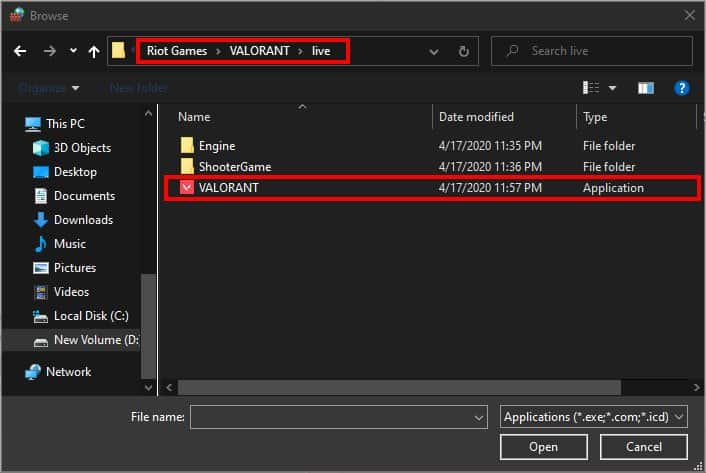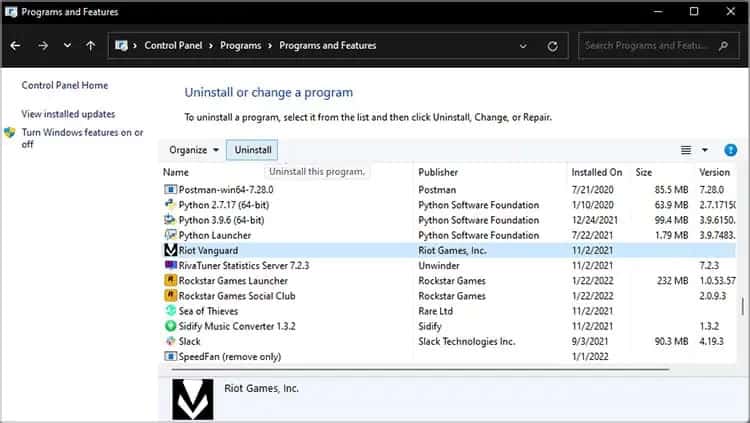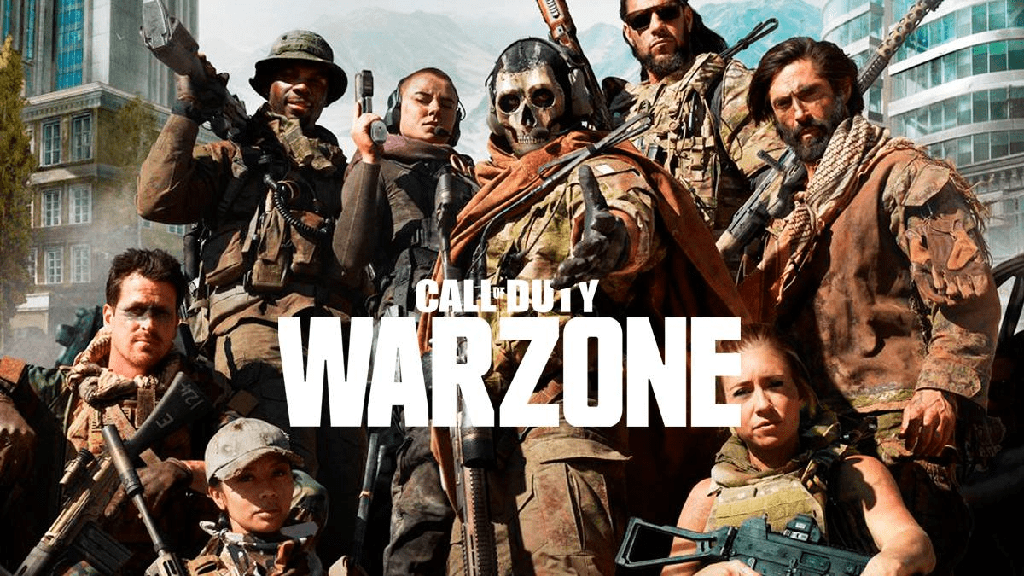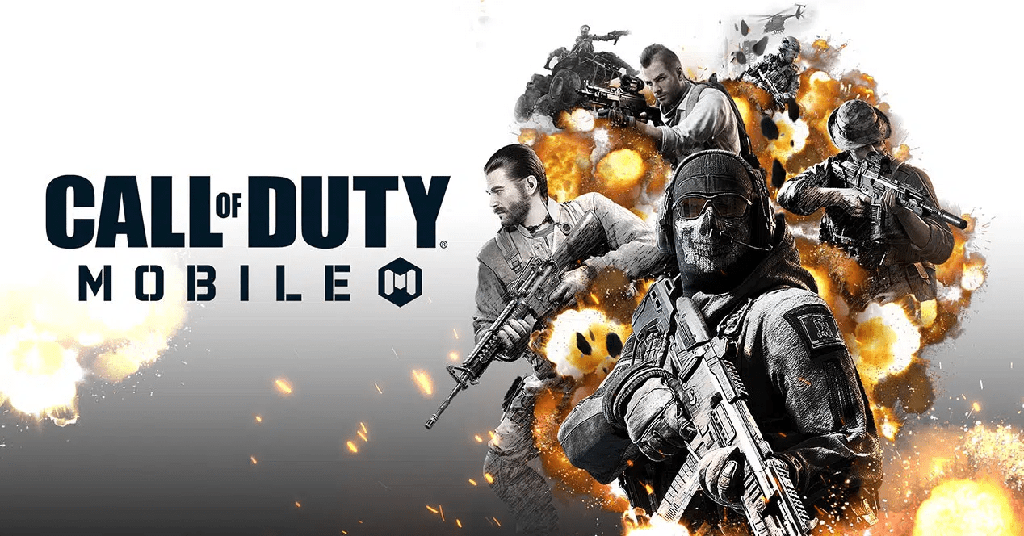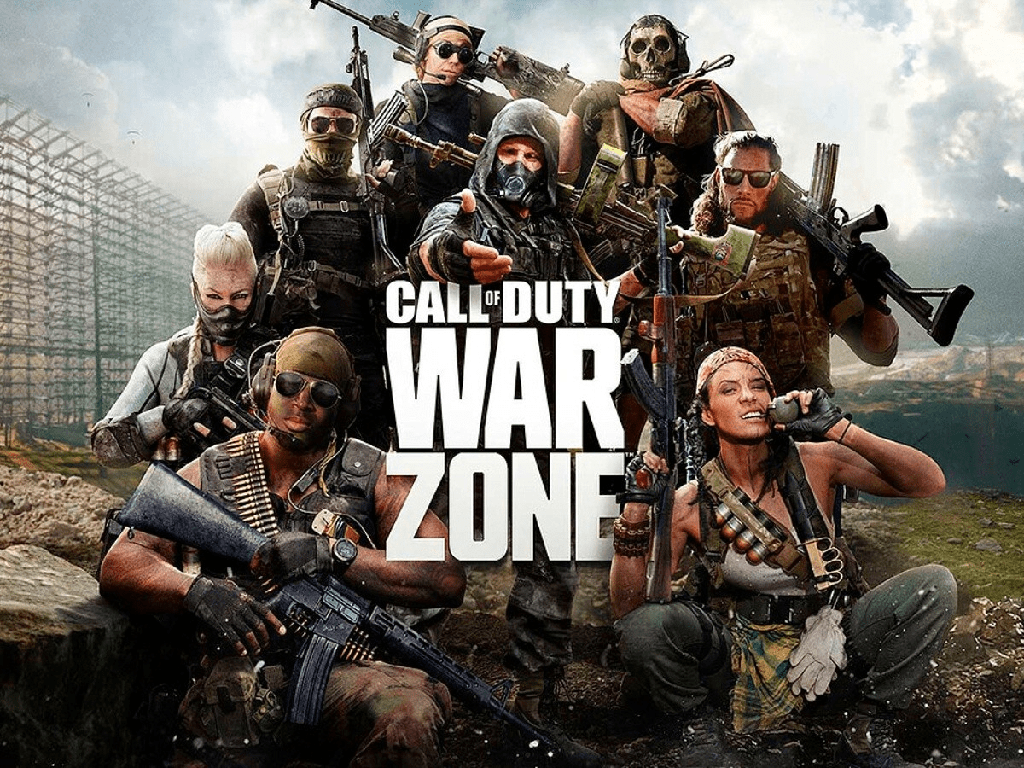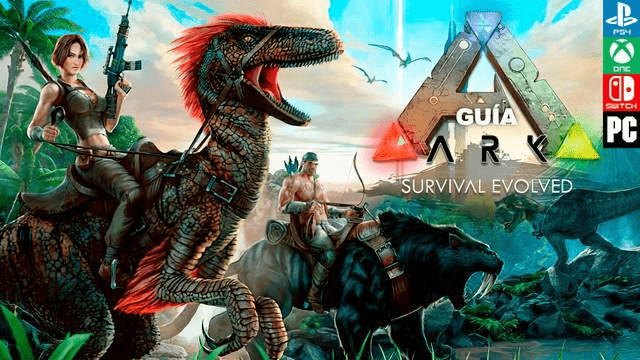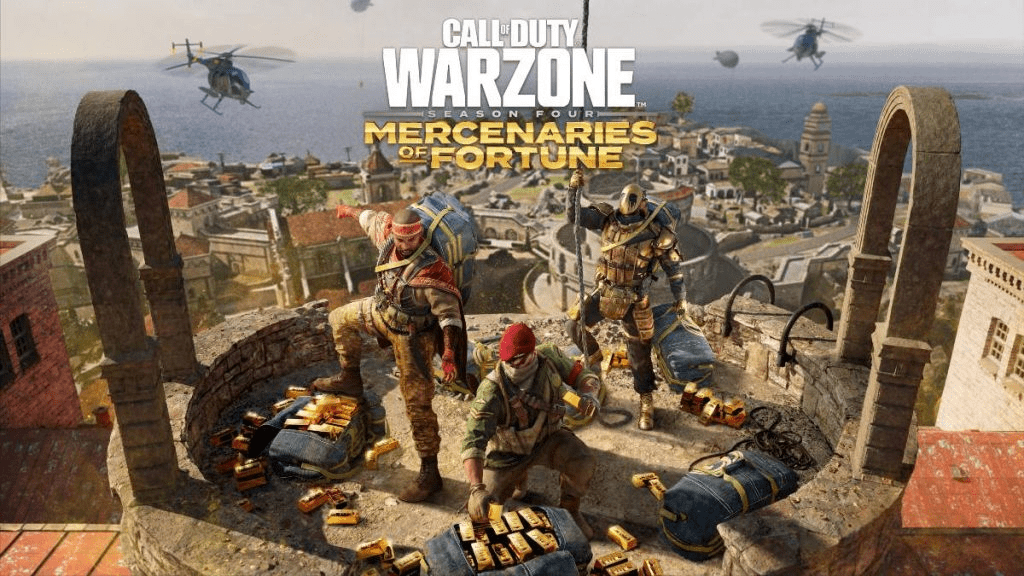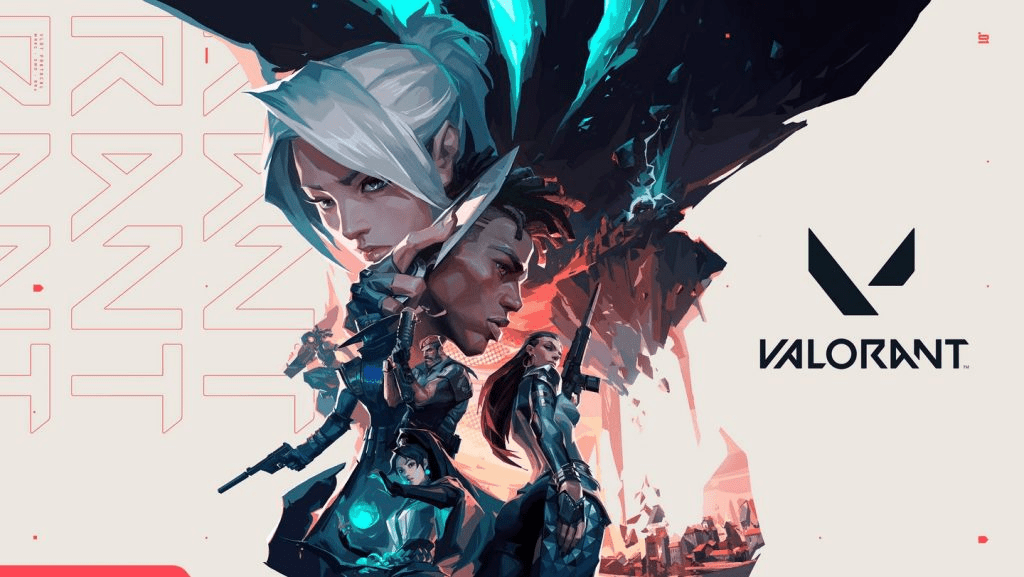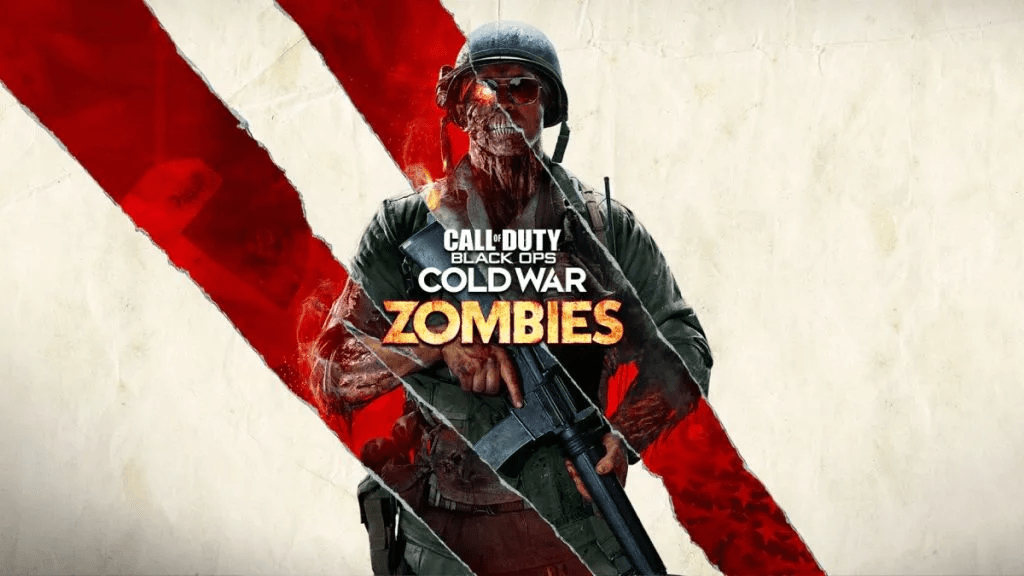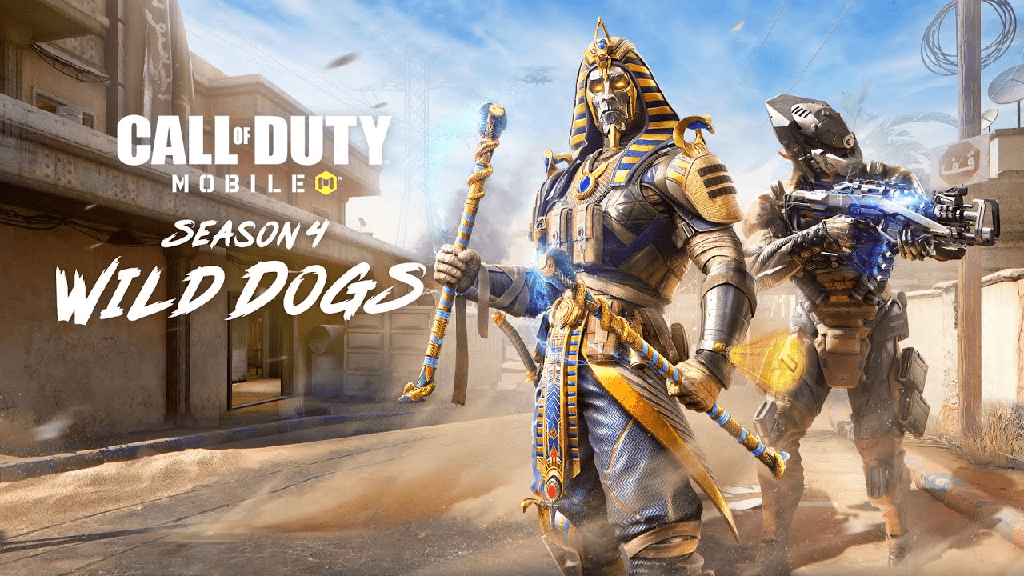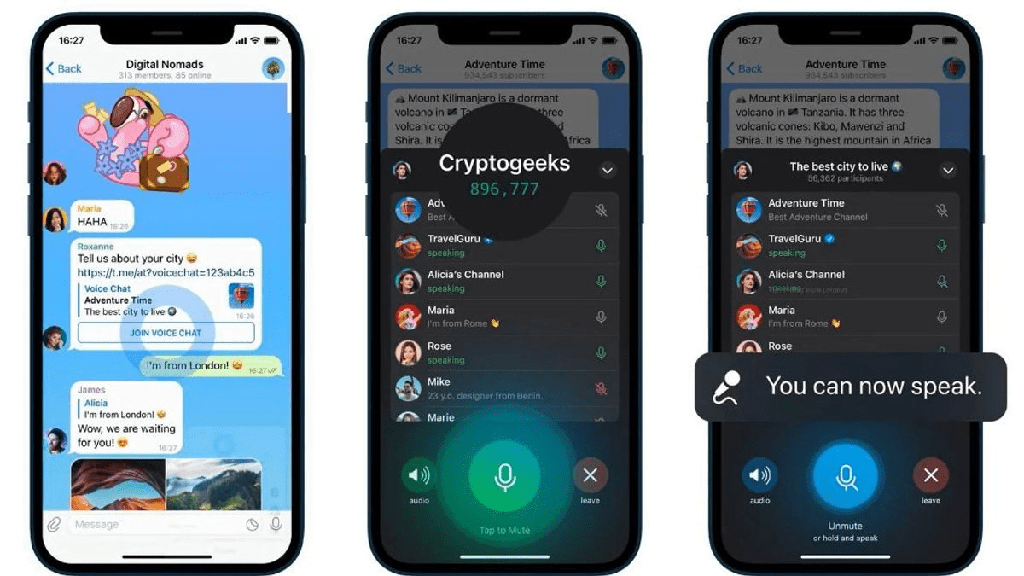Valorant es uno de los juegos de disparos en línea más populares que ha acumulado miles de jugadores en todo el mundo. Tanto es así que también es uno de los mejores juegos transmitidos en Twitch.
Pero recientemente, algunos jugadores no pueden actualizar Valorant incluso cuando tienen Internet estable. Incluso hay algunos informes de que la actualización tarda demasiado.
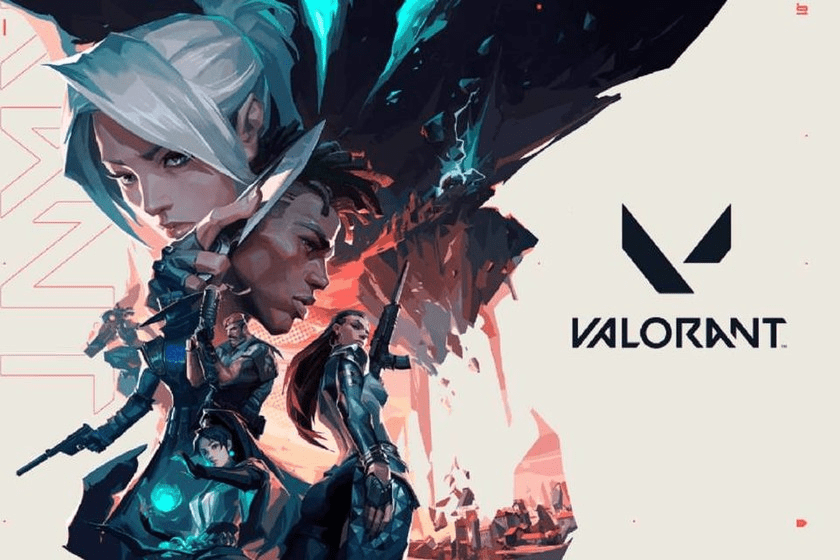
Si está en el mismo barco, puede leer a continuación para descubrir por qué no puede actualizar Valorant y cómo solucionarlo.
Razones por las que no puedes actualizar Valorant
Los problemas más comunes que no le permiten actualizar Valorant podrían ser algunos problemas en Riot Vanguard, un error menor en el juego o algunos problemas con Internet.
- Errores menores
- Conexión a internet inestable
- Controladores obsoletos de Windows y gráficos
- Valorant no tiene derechos de administrador
- Aplicaciones en segundo plano que consumen ancho de banda
- Cortafuegos bloqueando Valorant
- Problemas con Riot Vanguard
Cualquiera que sea la causa, veamos cómo solucionar el problema para que su Valorant pueda actualizarse fácilmente.
Soluciones que puede probar si no puede actualizar Valorant
Solucionar el problema puede ser tan fácil como uno, dos, tres. Puede comenzar reiniciando su PC y enrutador como una solución preliminar. Luego, puede observar las diferentes causas y encontrar soluciones en consecuencia. Del mismo modo, si reiniciar no solucionó su problema, es mejor pasar a las siguientes soluciones.
Actualizar controlador de Windows y gráficos
A veces, los juegos que son estrictamente multijugador pueden tener algunos problemas si no ha actualizado su controlador de gráficos o Windows. Puede seguir los pasos a continuación para actualizar Windows y gráficos.
Actualización de ventanas
Puede ir a Configuración de actualización de Windows para asegurarse de que su ventana esté completamente actualizada. Para hacerlo, puede:
- Vaya a Buscar, escriba Configuración de actualización de Windows y presione Entrar.
- Pulse el botón Buscar actualizaciones.
- Espere hasta que su PC determine si hay nuevas actualizaciones. Si los hay, los descargará e instalará automáticamente.
- El sistema puede solicitarle que reinicie su PC después de instalar completamente la actualización.
Actualización del controlador de gráficos
Para actualizar su controlador de gráficos, puede usar la aplicación complementaria para su tarjeta gráfica, como Nvidias GeForce Experience.
- Abra Buscar, busque GeForce Experience y presione Entrar para abrirlo.
- Vaya a la pestaña Controladores.
- Seleccione el botón Buscar actualizaciones.
- Espere hasta que las nuevas actualizaciones se descarguen por completo.
- Pulse Instalación rápida para asegurarse de que las actualizaciones se instalen completa y automáticamente.
- Es posible que deba reiniciar su PC después de instalar nuevas actualizaciones.
Además, puede ir a Administrador de dispositivos > Adaptadores de pantalla, luego hacer clic derecho en su tarjeta gráfica y seleccionar actualizar controlador para actualizar sus controladores gráficos. Puede acceder al Administrador de dispositivos haciendo clic derecho en el menú Inicio y seleccionando dicha opción.
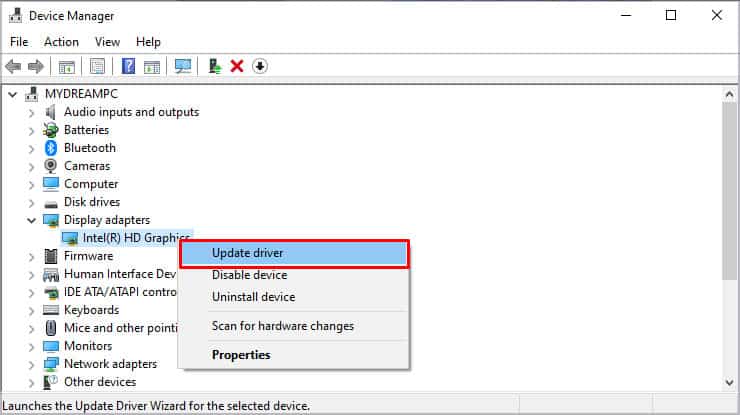
Ejecutar Valorant como administrador
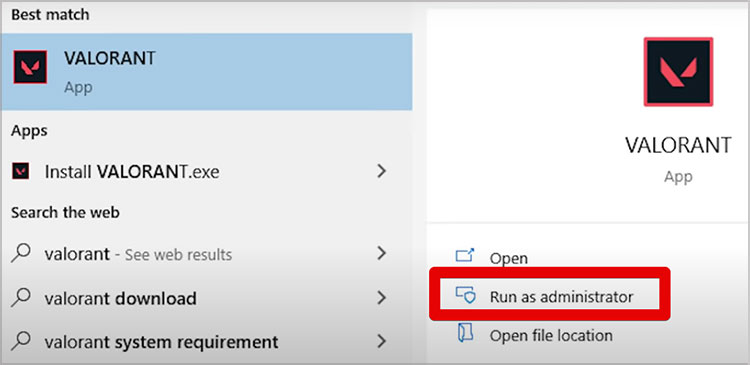
Puede haber instancias en las que su juego o el cliente de Riot no tengan privilegios de administrador para funcionar completamente. Dichos problemas pueden hacer que su actualización sea muy lenta o incluso que no actualice Valorant en absoluto.
Puede intentar buscar Valorant y seleccionar Ejecutar como administrador para otorgar derechos de administrador al juego y verificar si el problema persiste.
Cerrar aplicaciones en segundo plano
Es posible que tenga algunas aplicaciones en segundo plano que ocupan su Internet, lo que a su vez ralentiza el proceso de actualización. Puede afectar enormemente su ancho de banda y dificultar la actualización de Valorant.
- Presione Ctrl + Shift + Esc en su teclado para abrir el Administrador de tareas.
- Seleccione las aplicaciones que no desea que se ejecuten en segundo plano.
- Presione el botón Finalizar tarea en la parte inferior derecha para cerrar completamente las aplicaciones desde el fondo.
Permitir Valorant a través del cortafuegos
En algunos casos, el cortafuegos puede bloquear su Valorant, lo que provoca que tenga problemas para conectarse a Internet. Puede permitir fácilmente el juego a través del Firewall, para que no tenga ningún problema en el futuro.
- Abrir panel de control
- Seleccione el cortafuegos de Windows Defender
- Seleccione Permitir una aplicación o función a través del Firewall de Windows Defender desde la izquierda.
- En la siguiente pantalla, presiona Cambiar configuración para que puedas agregar Valorant. Necesitará derechos de administrador para poder cambiar la configuración.
- Ahora, busca Valorant en la lista. Si no lo encuentra, continúe con el siguiente paso. Si lo hace, salte al paso 7.
- Presiona Permitir otra aplicación en la parte inferior.
- A continuación, seleccione el botón de exploración.
- Busque Valorant y presione abrir, y presione el botón Agregar.
- Finalmente, marque las dos casillas al lado. Si lo hace, permitirá Valorant en redes públicas y privadas.
- Presiona Ok para guardar los cambios.
Reinstalar Riot Vanguard
Riot Vanguard a veces puede tener problemas que le impiden actualizar su juego correctamente. Puede desinstalar Riot Vanguard desde el Panel de control. Vanguard se instalará solo la próxima vez que ejecutes Valorant.
- Abra el Panel de control.
- Vaya a Programas > Desinstalar un programa.
- Seleccione Riot Vanguard de la lista.
- Presiona el botón Desinstalar ubicado en la parte superior.
- Siga el asistente de instalación para desinstalar riot vanguard por completo.
- Ahora, ejecuta Valorant como administrador. Instalará automáticamente Riot Vanguard y posiblemente solucionará el problema de actualización.
Algunas otras correcciones
Si ninguna de las soluciones funciona, lo mejor es verificar la conectividad de su red. Si tiene una conexión de red inestable, intente verificar si todas las conexiones físicas están intactas. Incluso es posible que deba hablar con su proveedor de servicios de Internet sobre el problema de conectividad.
Del mismo modo, puede intentar pausar y reanudar la actualización para ver si se trata de un error en la pantalla de carga. Algunos usuarios informaron que pausar la actualización y reanudarla solucionó su problema.
Una solución más que puede probar es desinstalar Valorant por completo, reiniciar su PC e instalarlos nuevamente. Si lo hace, eliminará todos los errores menores y cualquier error pequeño que pueda enfrentar mientras ejecuta el juego.
Si no puede solucionar el problema con ninguna de las soluciones aquí, puede ponerse en contacto con el servicio de atención al cliente de Riot Games y hablar con ellos en detalle sobre su problema.
También es posible que una nueva actualización del juego tenga un error que no te deje actualizar el juego. Si ese es el caso, su única opción es esperar a que se implemente una actualización más reciente con un parche para el error.